Ottaen huomioon näiden laitteiden lukumääräPäivinä voi tulla turhauttavaa siirtää nopeasti ja helposti tietoja, kuten tekstin paloja ja linkkejä niiden välillä. Vaikka mahtava PushBullet voi olla Android-käyttäjien yleisimmin käytetty palvelu sisällön lähettämiseen laitteidensa ja Google Chromen välillä, siellä on myös joitain muita ratkaisuja, Viestin säde olla yksi heistä. Kehittänyt XDA-jäsen d faderiin, Message Beamin ilmainen Android-sovellus ja Chromelaajennustyöt yhdessä, jotta voit lähettää nopeasti tekstiä tai URL-osoitteita tietokoneesi ja puhelimen tai tabletin välillä ja kopioida nämä tiedot helposti leikepöydällesi hetkessä. Palkki lähetetään Internetin kautta XMPP-palvelimen kautta, jolloin voit käyttää etäyhteyttä palkkiisi. Seuraavassa esitetään, miten se toimii.
Message Beamin käytön aloittaminen on yksinkertainen. Lataa vain Android-sovellus laitteellesi, käynnistä sovellus, napauta Valikko> Linkki uuteen laitteeseen ja merkitse jatkotäytössä näkyvä linkkitunnus muistiin. Linkin tunnus (yleensä aakkosnumeerinen koodi) on yksilöllinen jokaiselle laitteelle, jonka päätät linkittää Message Beam -sovellukseen. Tämä ei vain suojaa tietojasi luvattomalta käytöltä, mutta myös antaa sinun pitää nämä tiedot erillään jokaisesta yhteydestä.

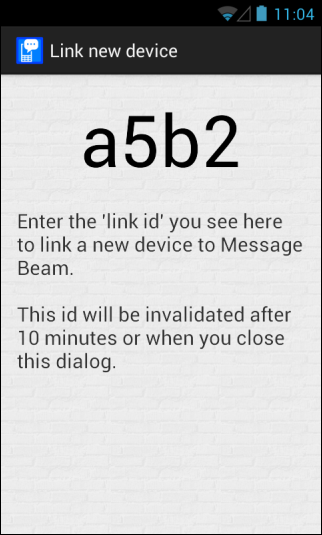
Asenna seuraavaksi Chromen laajennus ja napsauta sen Omnibar-kuvaketta ja napsauttamalla sitten Asetukset.
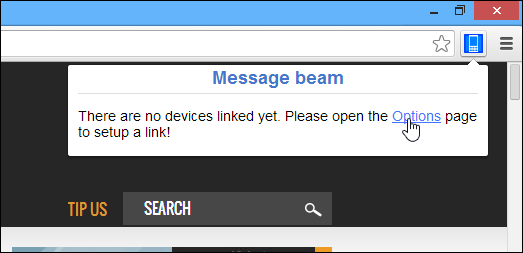
Message Beam -sovelluksella voit linkittää useita laitteitatietokoneellesi. Kun käytät laajennusta ensimmäistä kertaa, et vielä näe rekisteröitynyttä laitetta. Napsauta vain Lisää rekisteröidyt laitteet -kohdassa Lisää laite aloittaaksesi linkityksen uuden.
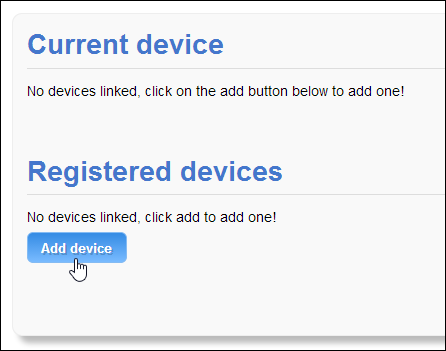
Kirjoita seuraavalle näytölle Android-laitteella luomasi linkitunnus ja napsauta Jatka.
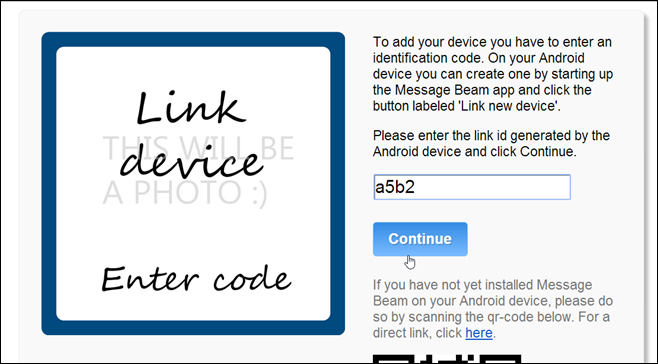
Kun laite on linkitetty tietokoneeseen,Message Beam pyytää sinua antamaan sille valitsemasi mukautetun nimen sekä valinnaisen salauslausekkeen kaikkien sen kanssa vaihdettujen viestien salaamiseksi ylimääräisen turvallisuuden vuoksi. Kun olet valmis, napsauta Valmis-painiketta suorittaaksesi kokoonpanoprosessin loppuun.
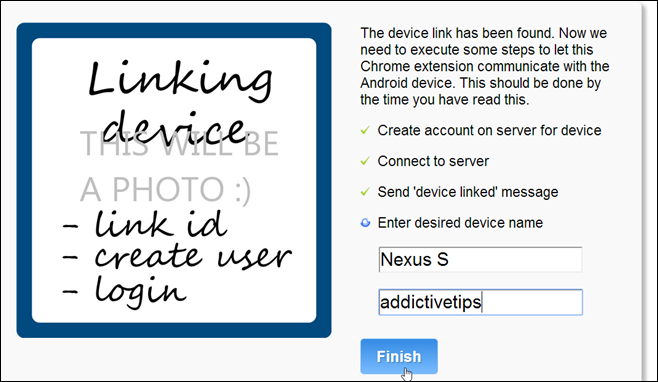
Nyt olet valmiina lähettämään ja vastaanottamaan viestejätietokoneesi ja Android-laitteen välillä. Napsauta Lähetä testiviesti lähettääksesi lyhyen tekstikatkelman laitteeseesi varmistaaksesi, että kaikki on määritetty oikein.
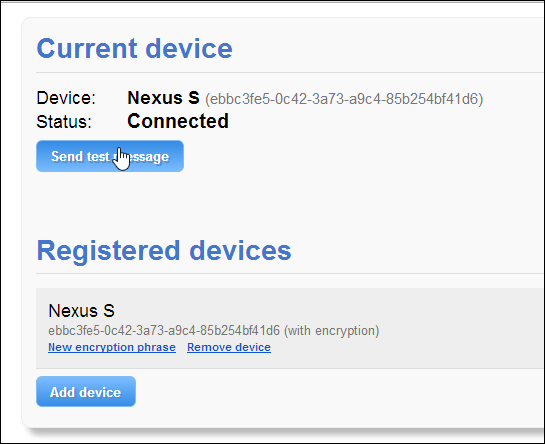
Jos haluat lähettää mukautetun viestin, napsauta vain ViestiBeamin Omnibar-kuvake, kirjoita tai liitä haluamasi teksti ja napsauta Lähetä. Samoin tällä hetkellä Chromessa katsomasi sivuston linkki voidaan kopioida ja lähettää puhelimeesi tai tablet-laitteeseen suoraan napsauttamalla Lähetä URL-osoitetta. Laitteesta tietokoneellesi lähettämät viestit näkyvät Vastaanotetut palkit -kohdassa.
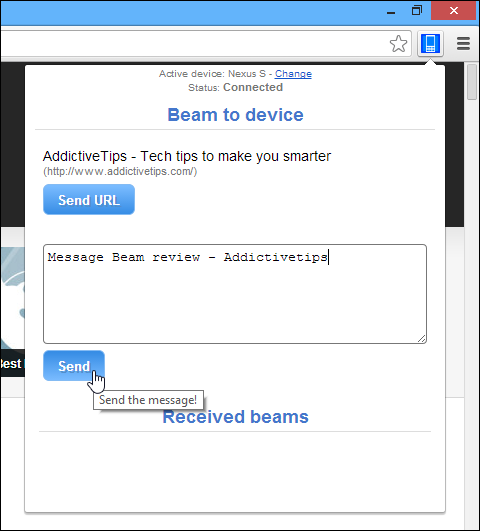
Message Beam ilmoittaa myös sinulle sekä Chromessa ettäAndroidilla saatuaan uusia viestejä. Käyttöliittymä on melko välkkyvä, joten sovelluksen käyttö on helppoa molemmilla alustoilla. Saatuaan tekstitietoja, Message Beam antaa sinulle mahdollisuuden kopioida ne suoraan leikepöydälle, jotta voit helposti liittää sen minne haluat.
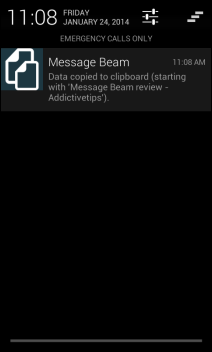
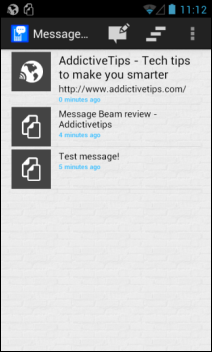
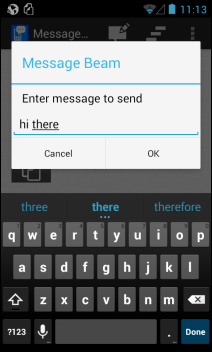
Kaiken kaikkiaan Message Beam tarjoaa hienoratkaisu tekstikatkelmien ja URL-osoitteiden vaihtamiseen nopeasti Androidin ja Chromen välillä etäyhteyden kautta Internetissä. Android-sovellusta ei ole vielä saatavilla Play Kaupassa, mutta voit ladata ja asentaa sen APK-tiedostolla.
Asenna Message Beam for Chrome
Lataa Message Beam APK Androidille
[XDA-kehittäjien kautta]













Kommentit